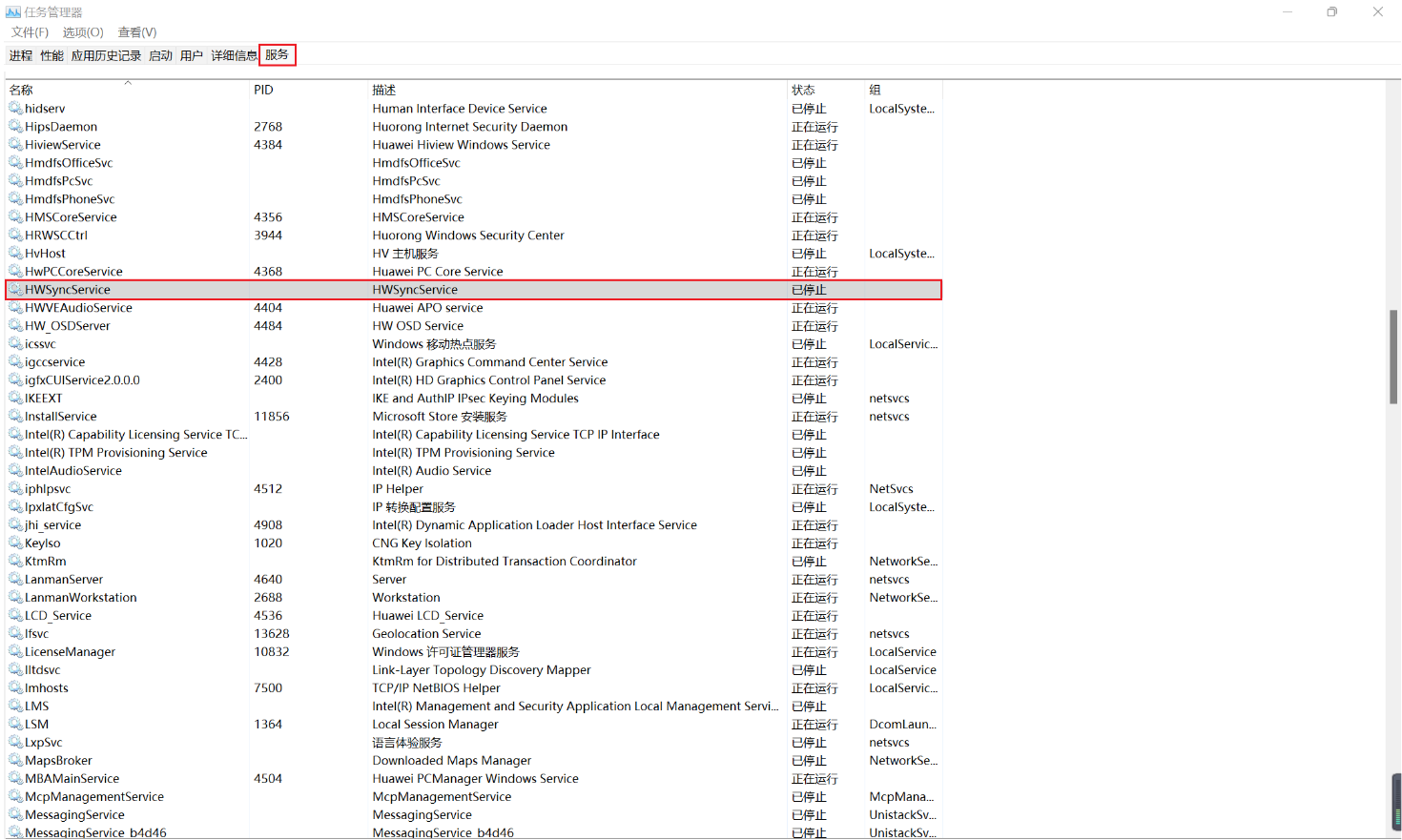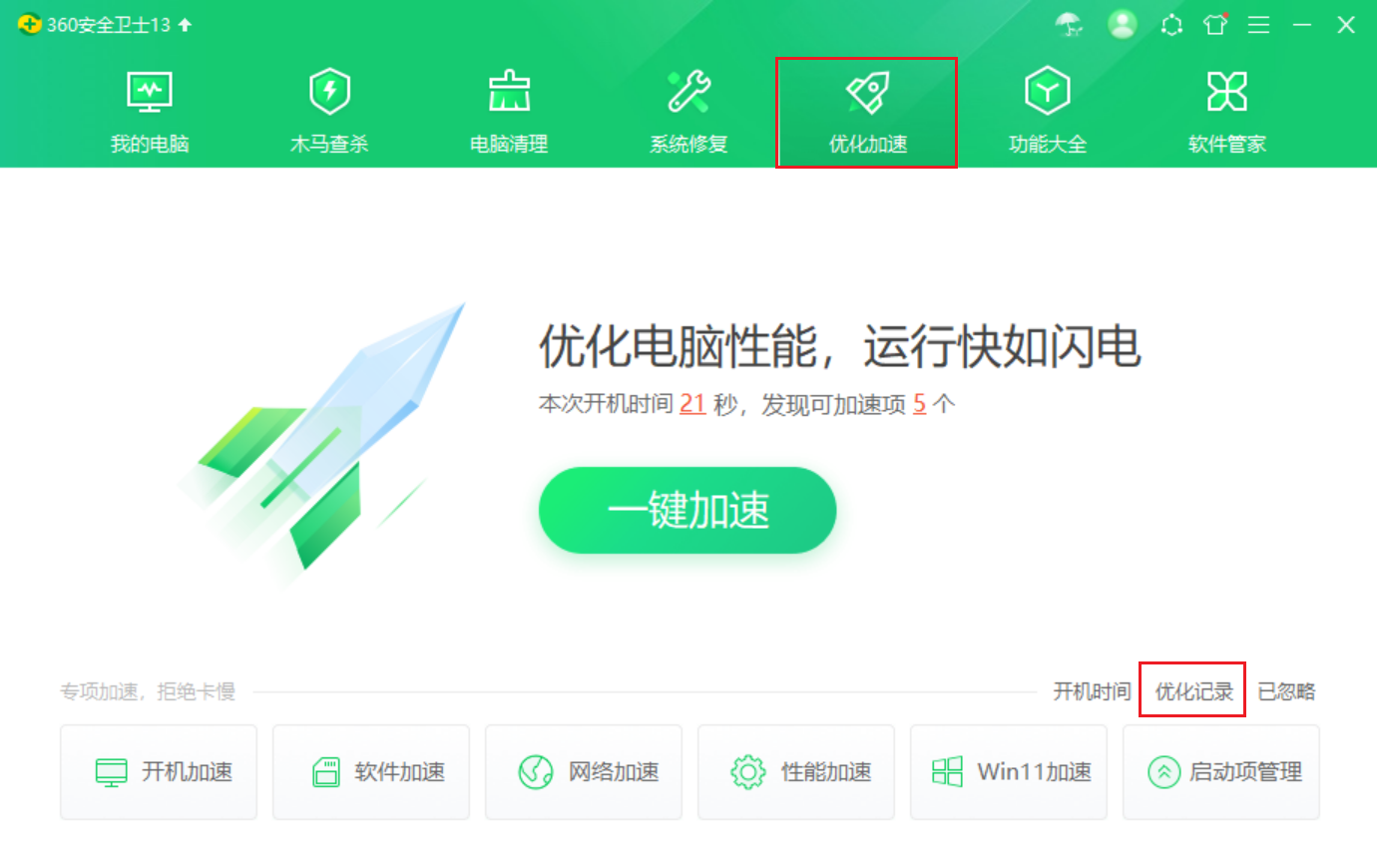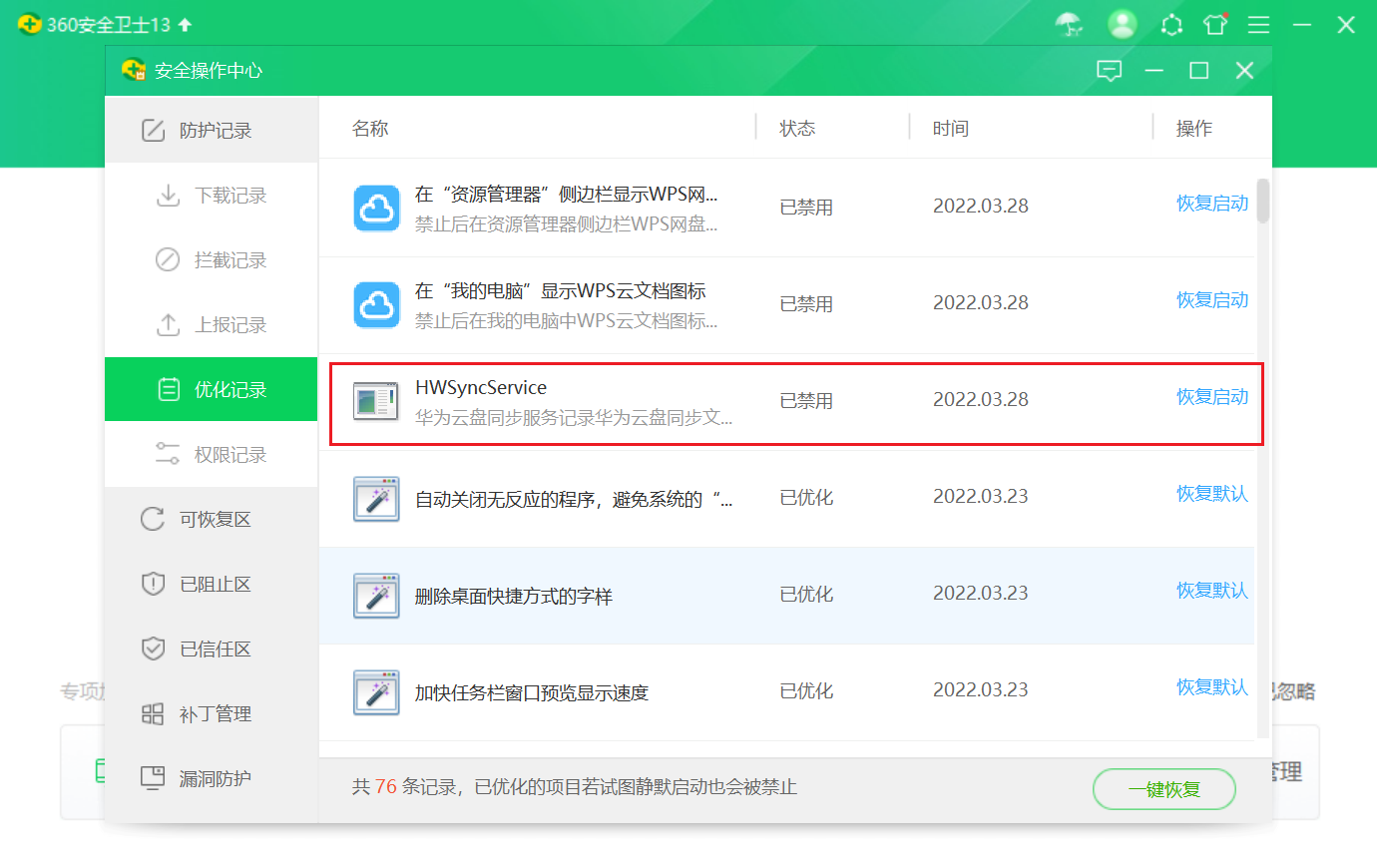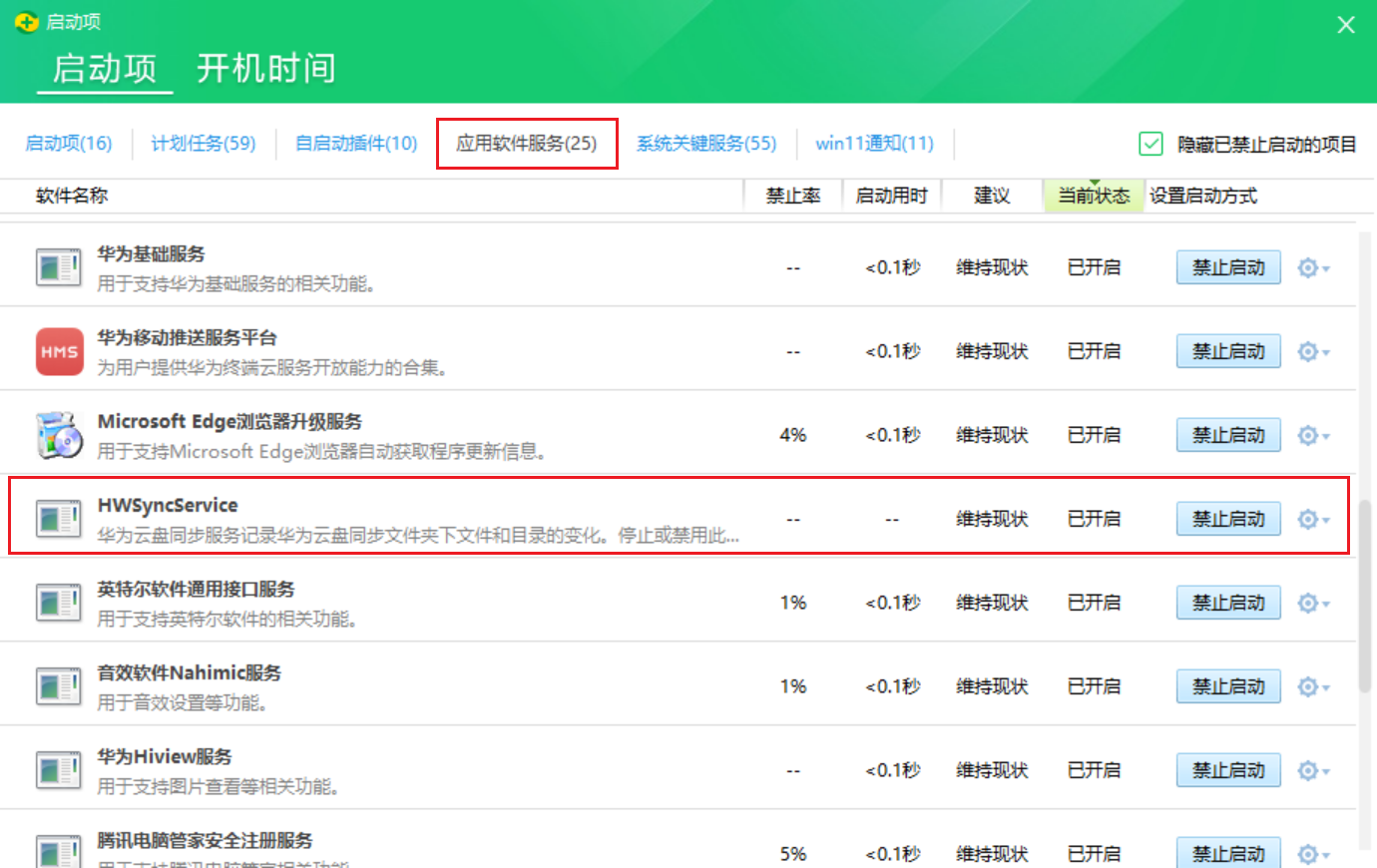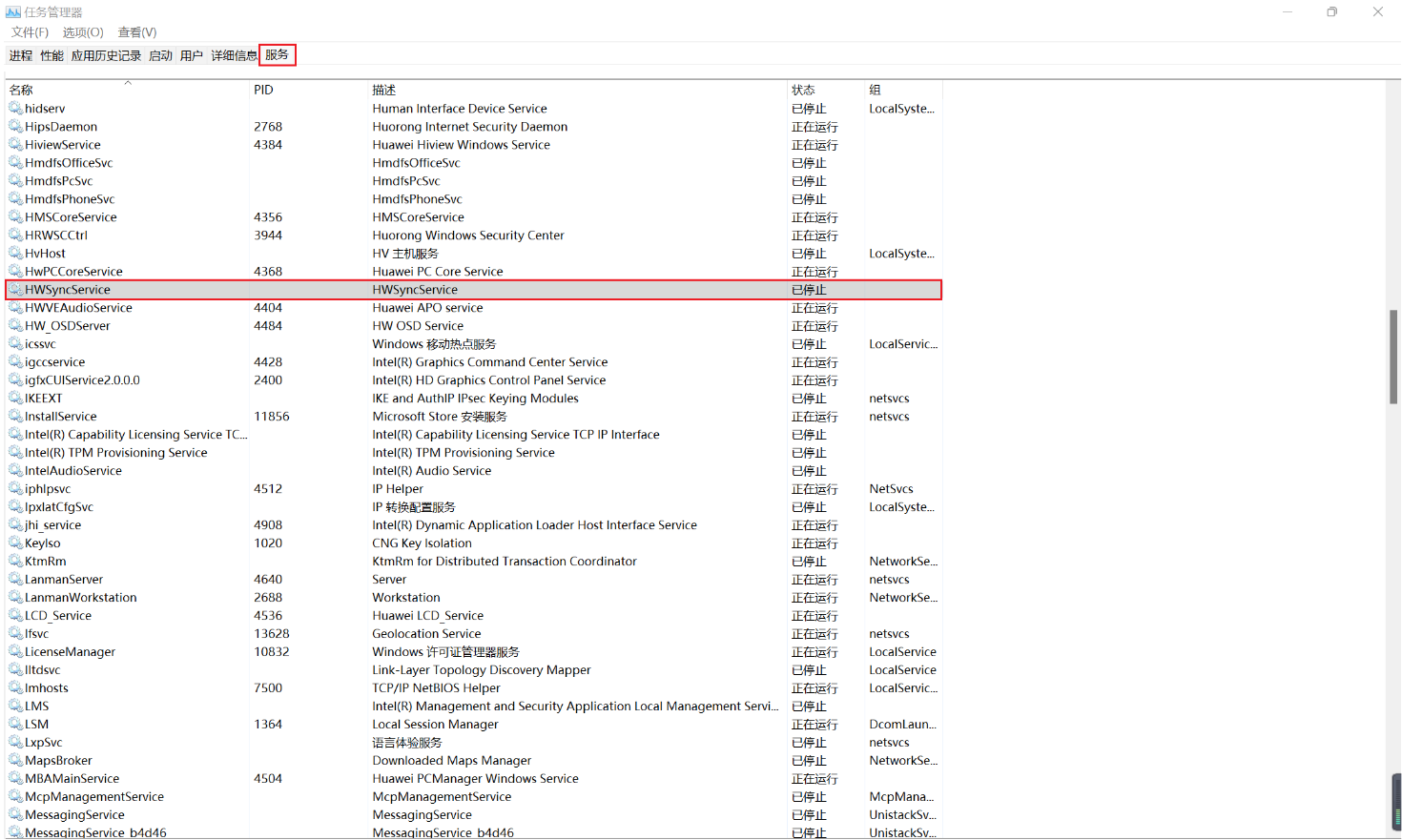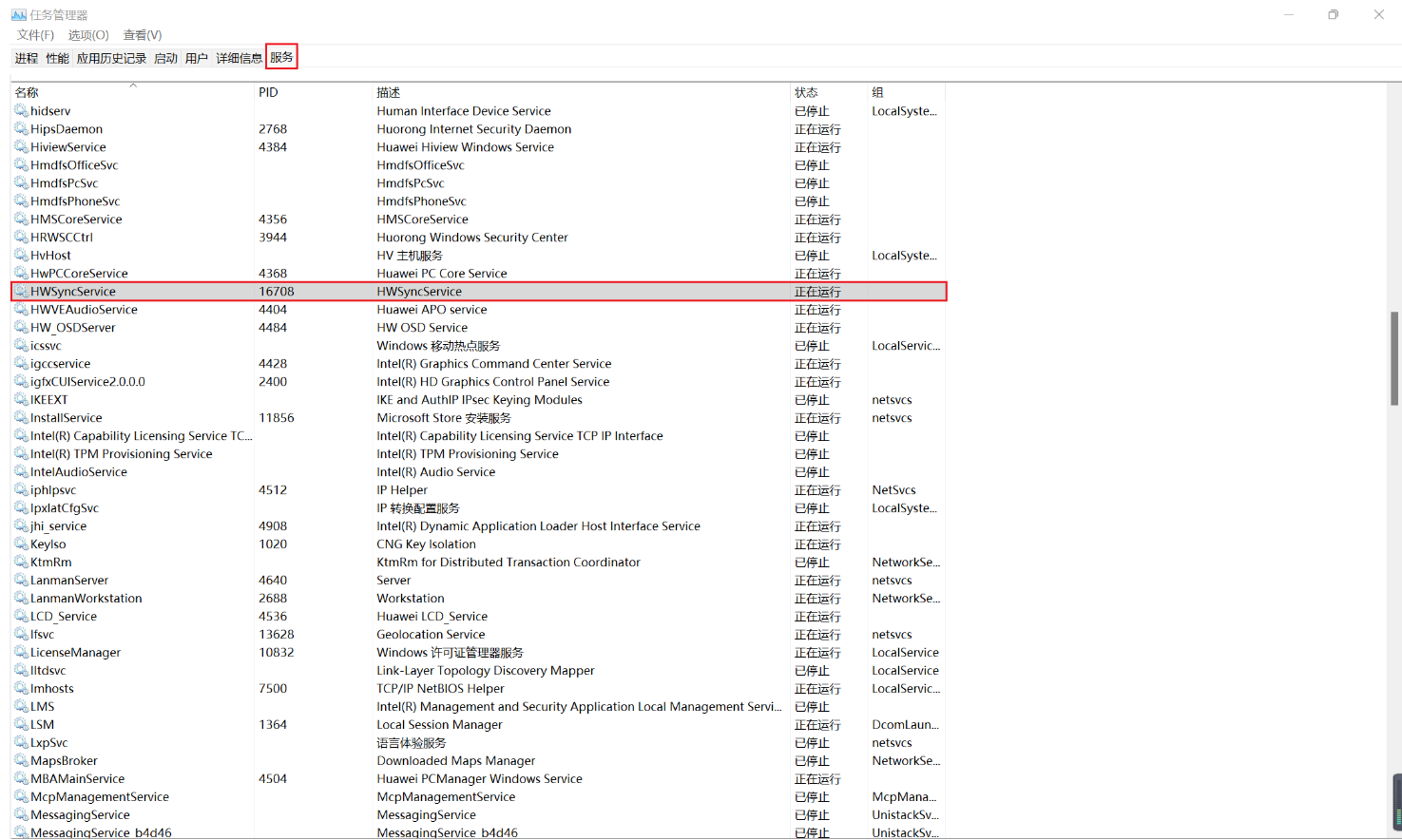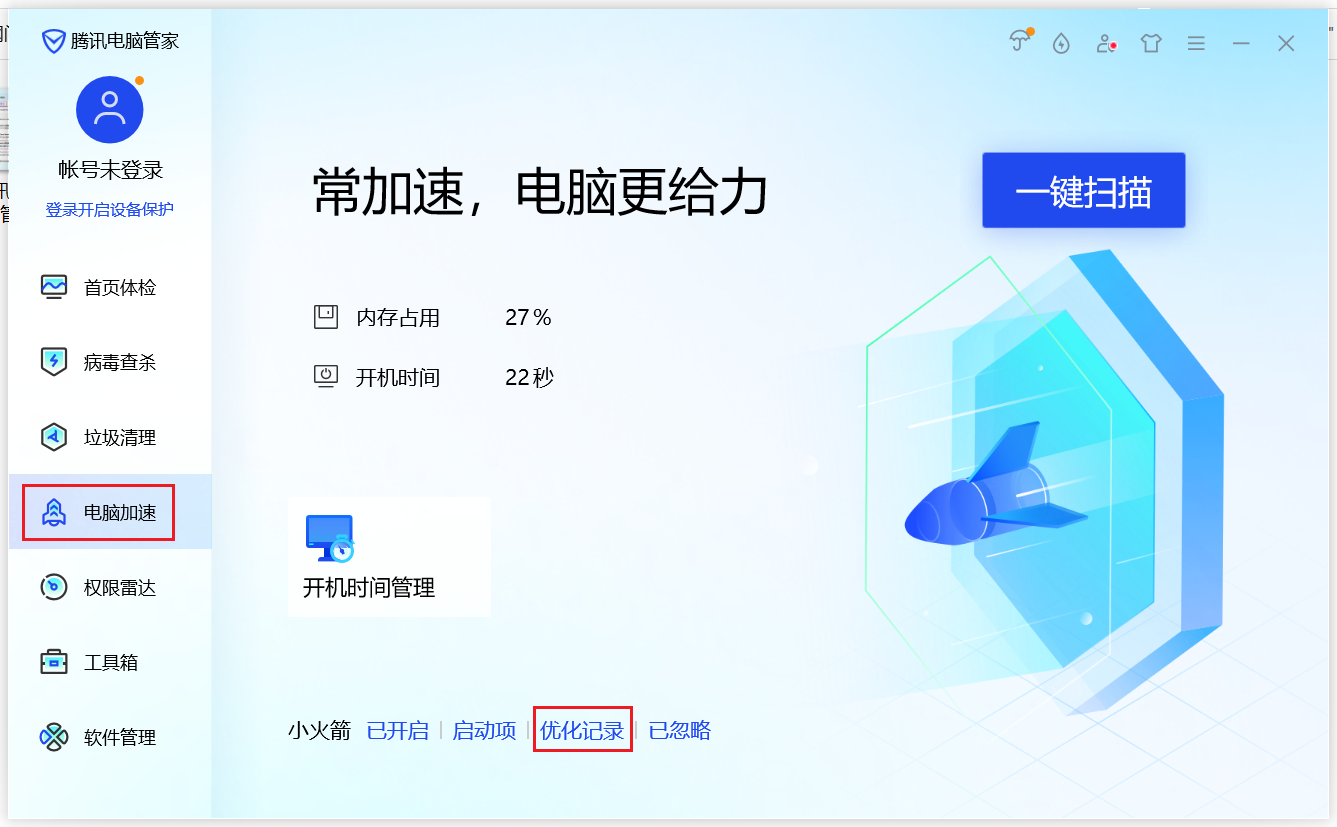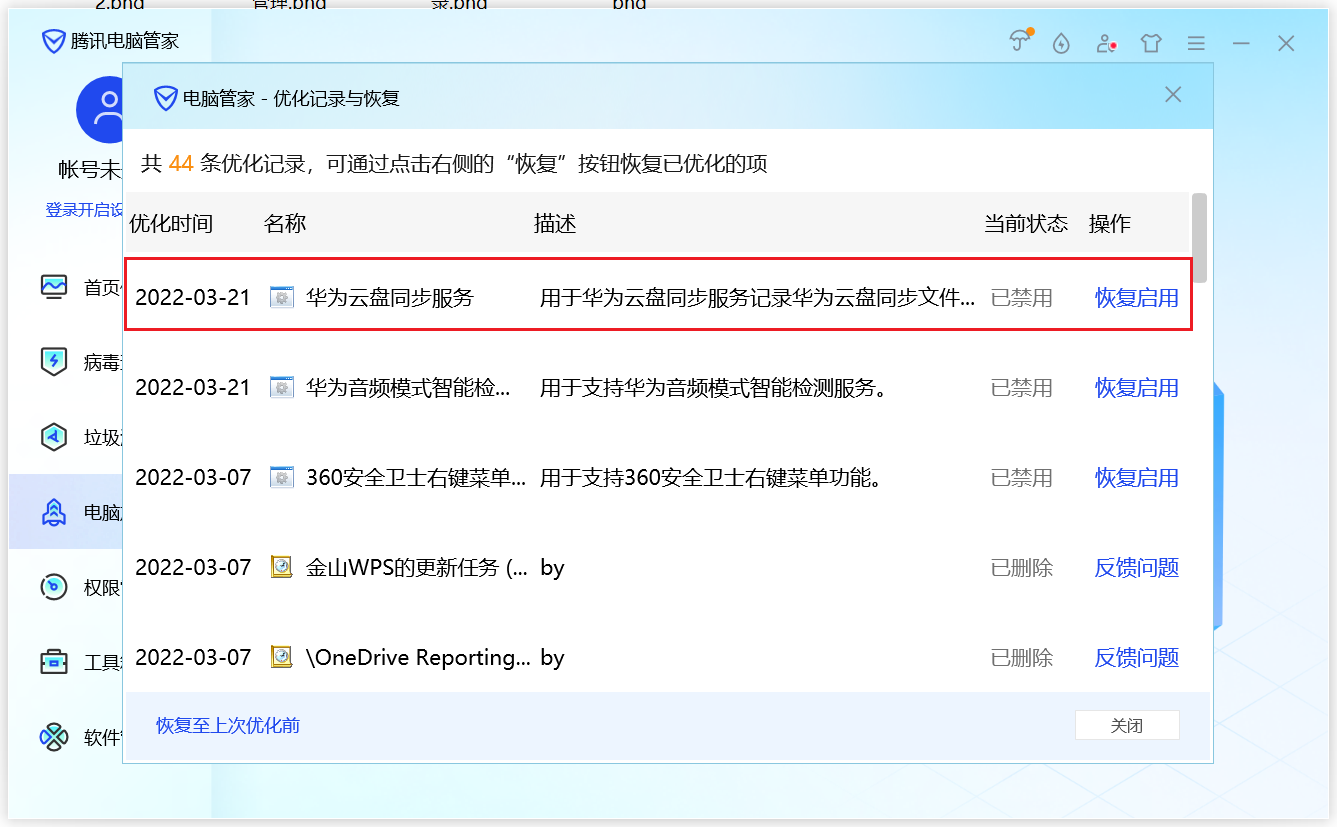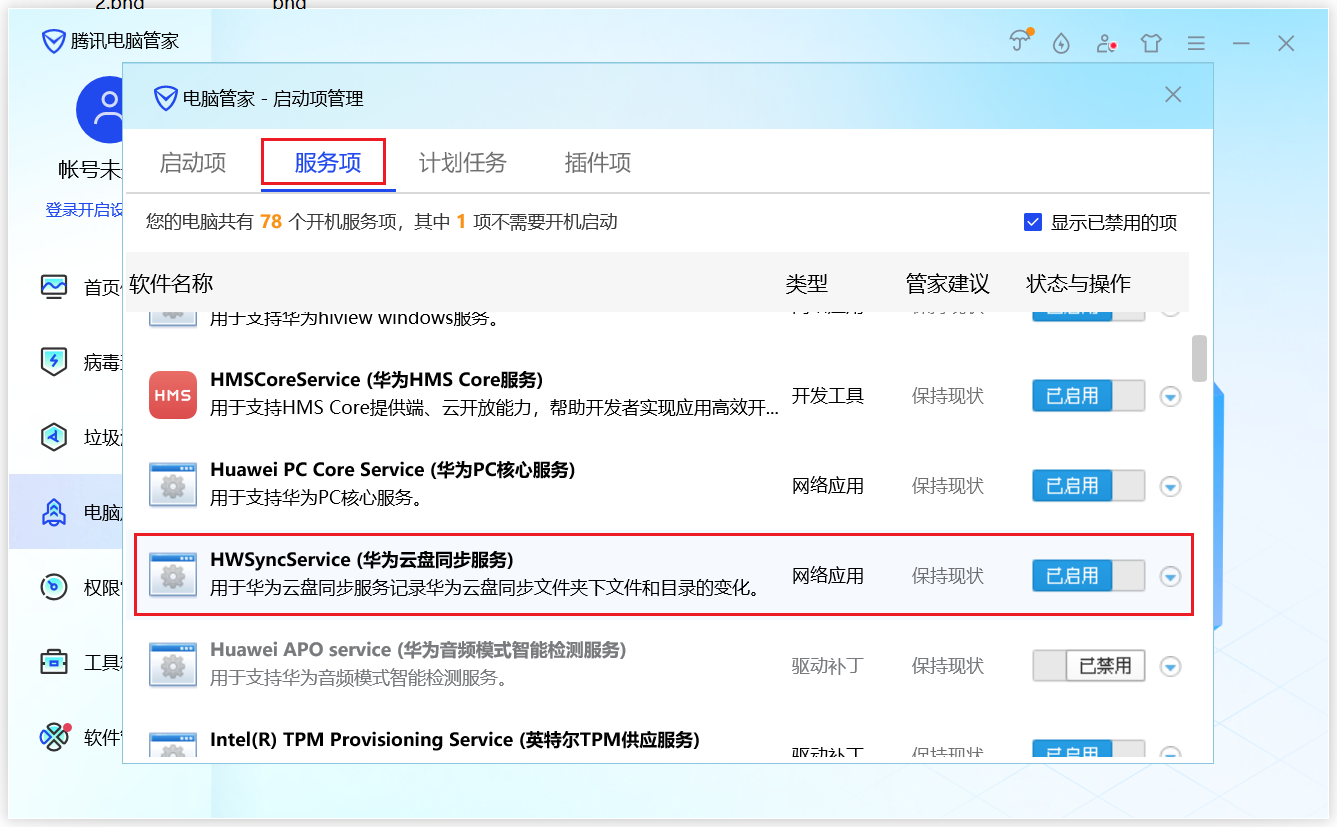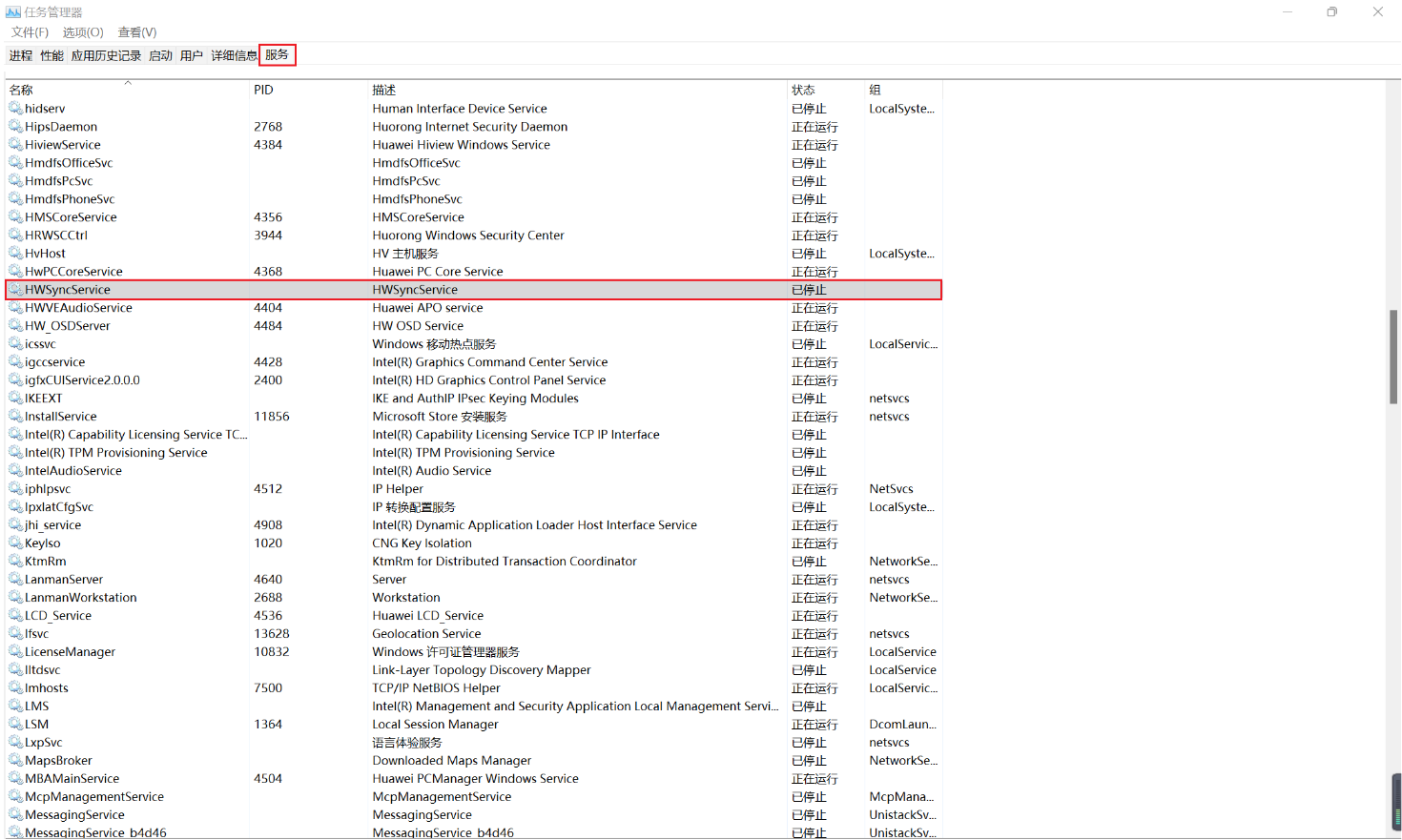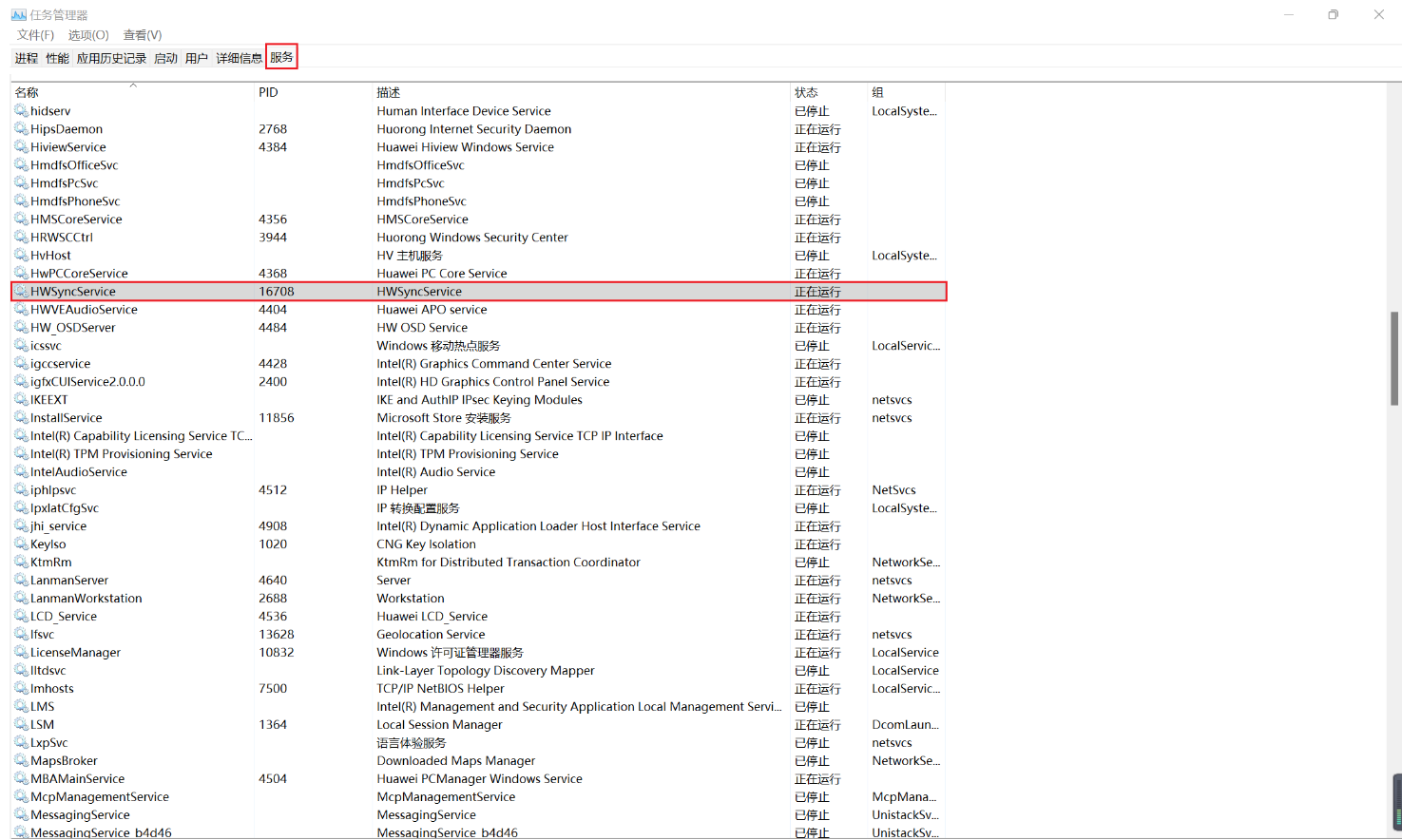| 云空间PC客户端华为云盘的同步文件夹同步异常 | 您所在的位置:网站首页 › 华为云空间pc端同步卡顿怎么办 › 云空间PC客户端华为云盘的同步文件夹同步异常 |
云空间PC客户端华为云盘的同步文件夹同步异常
|
问题现象
华为云盘中同步盘文件状态显示被挂起、同步失败或一直显示正在同步。 问题原因一华为云盘中有文件或者文件夹上传出现异常,故出现同步异常提示。 解决方案您可以在任务栏中点击云盘图标,打开任务托盘,可查看上传异常文件,常见原因有文件名过长,文件为空,空间不足等。 文件名过长的解决方案:修改文件名; 空间不足的解决方案:升级云存储空间或者整理删除云端冗余文件; 文件为空的解决方案:暂时不支持上传0KB文件,等待后续版本优化; 服务器异常的解决方案:排查路径层级是否超过20级,修改到20级以下再重新尝试上传; 网络异常的解决方案:保持网络连接状态,点击重试按钮,重新上传; 上传失败的解决方案:查看上传的文件是否为临时文件,若是则无法上传,删除文件即可(临时文件的文件名前缀会有~$特殊字符) 报错0x800*****的解决方案:在华为云盘文件夹内,右击文件名称,选择下载,或者在PC客户端的云盘中下载此文件。 问题原因二HWSyncService服务用于记录华为云盘同步文件夹下文件和目录变化,若该服务停止运行,将导致华为云盘的同步文件夹无法正常同步。 HWSyncService服务停止运行常见原因: 1)有主动操作停止HWSyncService服务; 2)通过其他软件禁用该服务,电脑下次启动后该服务无法拉起即处于停止状态。 除以上两种原因外,不排除其他可能性,若出现华为云盘同步异常,您可在任务管理器中查看HWSyncService服务状态用于问题排查(如下图状态为:已停止,该状态即为异常状态,正常状态为:正在运行)。
以下给出360、腾讯管家常用软件排查及恢复方法,其他软件请参照上述软件排查HWSyncService是否被禁用、任务管理器中该服务是否被停止。 360安全卫士 打开360安全卫士,进入优化加速,查看优化记录:
腾讯管家 打开腾讯管家,进入电脑加速,查看优化记录:
|
【本文地址】
公司简介
联系我们